Filmisõpradele pakub kaasaegne tehnoloogia rohkelt võimalusi oma lemmikfilme mugav alt vaadata. Jah, selleks võib kasutada arvutimonitori. Kui aga sul on kaasaegne laiekraan LCD- või plasmateler, siis kiusatus see lisamonitoriks teha on suur. Pealegi on see ülesanne üsna teostatav.
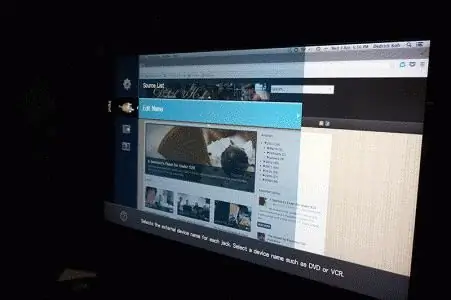
Monitor ja teler: plussid ja võimalused
Arvuti ja teler on ühendatud spetsiaalselt selleks ette nähtud kaabli abil. See võimaldab mitte ainult meelelahutusest (filmid, mängud, Internet) rohkem naudingut saada, vaid ka töötada. Teleri ekraanist saab elupäästja kompaktsete elektroonikaseadmete omanikele: tahvelarvutid, netbookid. Kaks omavahel ühendatud kõrgtehnoloogilist seadet võimaldavad näiteks vaadata HD- või Blu-Ray-kvaliteediga filme, fotosid, slaide ja Internetis surfata. Ühenduse ajal võib aga esineda tehnilisi tõrkeid. Üks levinumaid ja sagedasemaid probleeme on heli puudumine HDMI-kaabli kaudu ühendatud teleris. Kaaluge võimalusi tegelemiseksülesanne.

Pistikud ja kaabel
Enne ühendamist peavad mõlemad seadmed olema välja lülitatud ja pingevabad. Seda tehakse ohutuse huvides. Arvutil ja teleril on peaaegu identsed HDMI-kaabli pesad ning need asuvad iga seadme tagaküljel. Arvuti puhul sisestatakse juhe otse videokaardile, valikuid on muidki. Näiteks saab selle ühendada otse emaplaadiga ja pistik asub USB-portide kõrval. Kaabel võib olla erineva pikkusega. Mõlemal otsal on samad pistikud. Ostes saab valida mitte väga kalli, Hiinas valmistatud. Kui aga kavatsete käitada suuri faile ja vaadata kvaliteetset videot (näiteks 3D-vormingus), on teil vaja kallimat ja kvaliteetsemat kaablit. Sobiv HDMI versioon 1.4 või uuem. Ühendamisel võivad tekkida raskused. Enne probleemi juurde liikumist, kui HDMI-kaabli kaudu telerist heli ei kostu, kaalume veel ühte olulist küsimust: selle ühendusvõimalusi. Tagamaks, et saate oma isikliku videoteeki mugav alt oma uues LCD- või plasmateleris vaadata, peate arvestama, kus asuvad vastuvõtva seadme juhtmepistikud. Seinale riputatava teleri jaoks ostetakse kaabel pistikuga, mis on 90° nurga all. Kui porte pole piisav alt, on vaja adapterit. Lüliti aitab teil ühendada mitu seadet ühe pordi kaudu.

Pildi reguleerimine
Enne kui saate HDMI kaudu heli reguleerida, peate reguleerima teleriekraanil kuvatavat pilti. Esiteks ühendatakse arvuti ja teler DVI-kaabliga ja seejärel HDMI-kaabliga. Ekraanile ilmub teade "Kaabel pole ühendatud" või "Nõrk signaal". Lisaseaded on saadaval kaugjuhtimispuldi kaudu. Sellel peate vajutama nuppu "Allikas" ja määrama signaali edastava seadme. Teleriekraanile ilmub menüü, milles peate valima pordi, millega arvuti on ühendatud. Lisaks määratakse optimaalne eraldusvõime ekraani jaotises "Pildi seaded". Mõnikord tuleb kahe seadme vahelise ühenduse loomisel reguleerida HDMI-kaabli kaudu telerisse tulevat heli. Tuleb meeles pidada, et selle kaudu tulevad nii video- kui helisignaalid. Seetõttu võib seadistamine ebaõnnestuda.
Heli seaded
Pärast kõigi ül altoodud toimingute sooritamist saate kuvada arvutist pilti oma teleris. Kuid ühendamisel tuleb mõnikord ette tõrkeid. HDMI kaudu heli ühendamise probleem võib tekkida, kui videokaardi draiverid pole installitud (reeglina installitakse need arvutiga kaasa ostetud kett alt). Kontrollimiseks peaksite otsima "Juhtpaneeli" jaotist "Seadmehaldur". Seal tuleb kursoriga valida "Heli-, mängu- ja videoseadmed". Klõpsake loendis real, mis näitab HD-heli tuge. Kui teler on arvutiga ühendatud, muudab seade olekuks "Valmis". Paremklõpsake sellel ja valige "Kasutavaikimisi".

Muud ühenduse vead
Pildi reguleerimisel seatakse optimaalne eraldusvõime, mis vastab teie teleri mudeli omadustele. Nüüd on teil küll ilus pilt ekraanil, aga küsimus, et HDMI kaudu telerist heli pole, ei pruugi oma aktuaalsust kaotada. Kuidas seda lahendada? Klõpsake hiirekursoriga nuppu "Start", valige menüüst "Juhtpaneel". Arvuti seadetes minge jaotisse "Riistvara ja heli", seejärel klõpsake "Heli". Kui teie arvutis seda pole, peate hiirega klõpsama tühjal kohal. Valige rippmenüüst "Kuva ühendatud seadmeid" või "Kahendatud seadmed". Aknas peate valima teleri kaubamärgi nime. Nüüd tuleks see mittevajalikud seadmed (st arvuti) sisse ja välja lülitada. Viimase toimingu jaoks peate paremklõpsama Re alteki nimega nuppu ja valima ilmuvast menüüst "Väljas". Teeme sama ka Dynamicsiga. Kui HDMI kaudu telerist heli ei kostu, järgige lihts alt kõiki ülalkirjeldatud samme ja seejärel saate loomulikult videot täies mahus vaadata.






